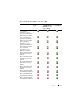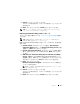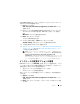Users Guide
はじめに 15
7
Install
(インストール)をクリックします。
プログレバーが表示されます。インストールが終わると、完了メッセージが
表示されます。
8
Next
(次へ)をクリックしたら、
Finish
(終了)をクリックします。
メモ:
インストール過程で、インターネット情報サービス(IIS)の下にプロビ
ジョニングウェブサイトが作成され、設定されます。
Dell Lifecycle Controller Utility のみのインストール
コンポーネント固有の要件については、
コンポーネント固有の前提条件
を参照し
てください。
メモ:
Admin Console 上で使用する前に、サイトサーバーに Dell Lifecycle
Controller Utility
を必ずインストールしてください。
Dell Lifecycle Controller Utility
のみをインストールするには、次の手順を
実行します。
1
Custom
Setup
(カスタムセットアップ)画面で、
Dell Lifecycle
Controller Utility
を選択し、かつ
Dell Provisioning Server
の選択
を解除して、
Next
(次へ)をクリックします。
2
Custom Setup Confirmation
(カスタムセットアップの確認)画面が
開いて、選択したコンポーネントが表示されます。
Next
(次へ)をクリッ
クします。
3
Dell Lifecycle Controller Utility User Credentials for iDRAC
Access
(
iDRAC
アクセス用
Dell Lifecycle Controller Utility
ユーザー
資格情報)画面で、帯域外コントローラ管理用のユーザー名とパスワードを
入力します。このアカウントは
iDRAC
にプロビジョニングされます。
4
Next
(次へ)をクリックします。
Ready to Install the Program
(プログラムのインストール準備完了)
メッセージが表示されます。
メモ:
この画面は、ConfigMgr 用 DLCI を Site Server にインストールする
ときにのみ表示されます。
5
Install
(インストール)をクリックします。
プログレバーが表示されます。インストールが終わると、完了メッセージが
表示されます。
6
Next
(次へ)をクリックしたら、
Finish
(終了)をクリックします。